Je avatar is een vertegenwoordiging van jou in online forums en andere online communities. Een goede avatar helpt andere gebruikers je te herkennen en zal helpen een meer samenhangende online persona te vormen. Je kunt één avatar op al je favoriete sites gebruiken om een persoonlijk merk te ontwikkelen, of je kunt verschillende avatars gebruiken voor verschillende communities. Zie Stap 1 hieronder om te leren hoe je een goede avatar kunt maken in slechts een paar minuten.
Methode één van de twee:
Komt met het ontwerp
-
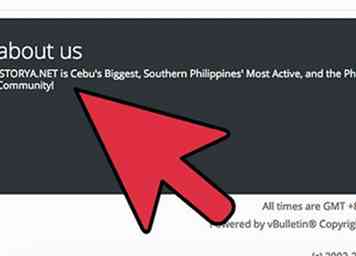 1 Onderzoek de gemeenschap. Een geweldige manier om een idee voor je avatar te krijgen, is door de community te bekijken waarin je berichten plaatst. Veel mensen gebruiken een avatar die op een of andere manier met de community te maken heeft en helpen hun interesses te identificeren.
1 Onderzoek de gemeenschap. Een geweldige manier om een idee voor je avatar te krijgen, is door de community te bekijken waarin je berichten plaatst. Veel mensen gebruiken een avatar die op een of andere manier met de community te maken heeft en helpen hun interesses te identificeren. - Als je bijvoorbeeld in gamingforums post, overweeg dan om een afbeelding van je favoriete speltype te gebruiken. Als u post op autofora, kiest u een afbeelding van uw favoriete merk en model.
-
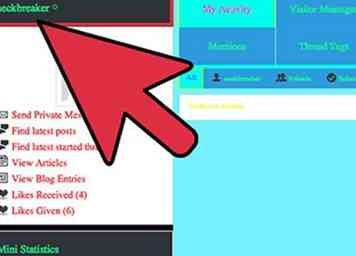 2 Kijk naar je forumnaam. Bijna alle forums vereisen dat je een unieke gebruikersnaam maakt en veel mensen baseren hun avatar op hun gebruikersnaam. Dit helpt bij het maken van een visuele verbinding met uw gebruikersnaam, omdat mensen snel kunnen zien op wie de posting staat.
2 Kijk naar je forumnaam. Bijna alle forums vereisen dat je een unieke gebruikersnaam maakt en veel mensen baseren hun avatar op hun gebruikersnaam. Dit helpt bij het maken van een visuele verbinding met uw gebruikersnaam, omdat mensen snel kunnen zien op wie de posting staat. - Als u bijvoorbeeld de naam van uw favoriete held uit het stripboek hebt gekozen, kunt u een afbeelding van dat teken gebruiken als uw avatar. Als uw gebruikersnaam "HorseRider" is, wilt u misschien een afbeelding van een paard kiezen.
-
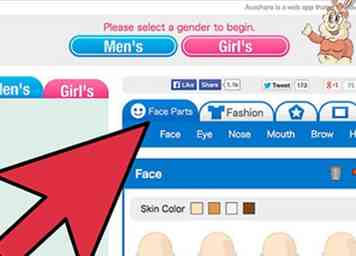 3 Overweeg je online persona. Iedereen handelt online anders dan in het echte leven. Houd rekening met uw online persona bij het ontwerpen van uw avatar. Je avatar moet een weerspiegeling zijn van wie je bent in die gemeenschap.
3 Overweeg je online persona. Iedereen handelt online anders dan in het echte leven. Houd rekening met uw online persona bij het ontwerpen van uw avatar. Je avatar moet een weerspiegeling zijn van wie je bent in die gemeenschap. - Als je bijvoorbeeld de tijd hebt genomen om een rare persoonlijkheid te ontwikkelen, moet je avatar waarschijnlijk gewoon en willekeurig zijn.
Methode twee van twee:
De avatar maken
-
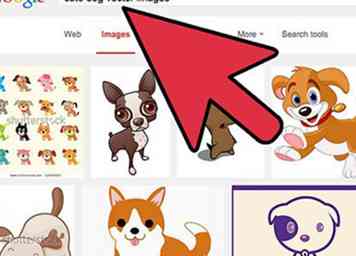 1 Zoek een afbeelding. Als u geen eigen afbeelding wilt tekenen, moet u er een vinden die u kunt gebruiken. Gebruik tools zoals Google Image Search of Bing om de perfecte foto te vinden of gebruik een afbeelding die u zelf hebt gemaakt.
1 Zoek een afbeelding. Als u geen eigen afbeelding wilt tekenen, moet u er een vinden die u kunt gebruiken. Gebruik tools zoals Google Image Search of Bing om de perfecte foto te vinden of gebruik een afbeelding die u zelf hebt gemaakt. -
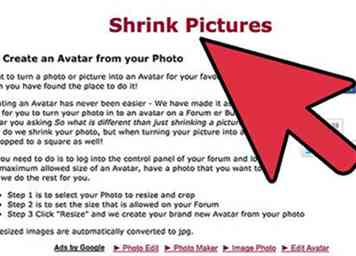 2 Zorg dat het onderwerp goed past. Forumavatars zijn bijna altijd vrij klein, dus het onderwerp van je avatar moet gemakkelijk herkenbaar zijn als het wordt verkleind. Landschappen en andere full-frame foto's zijn niet geschikt voor avatars. Gezichten, figuren, objecten, tekeningen en andere gemakkelijk te bekijken onderwerpen zorgen voor veel betere avatars.
2 Zorg dat het onderwerp goed past. Forumavatars zijn bijna altijd vrij klein, dus het onderwerp van je avatar moet gemakkelijk herkenbaar zijn als het wordt verkleind. Landschappen en andere full-frame foto's zijn niet geschikt voor avatars. Gezichten, figuren, objecten, tekeningen en andere gemakkelijk te bekijken onderwerpen zorgen voor veel betere avatars. -
 3 Open de afbeelding met uw beeldbewerkingssoftware. Je hebt niets speciaals nodig om je avatar te maken, tenzij je van plan bent om effecten of tekst toe te voegen. Elke beeldbewerkingssoftware werkt, van Paint tot Photoshop.
3 Open de afbeelding met uw beeldbewerkingssoftware. Je hebt niets speciaals nodig om je avatar te maken, tenzij je van plan bent om effecten of tekst toe te voegen. Elke beeldbewerkingssoftware werkt, van Paint tot Photoshop. -
 4 Snijd het onderwerp bij. Omdat je voor avatars weinig ruimte hebt om mee te werken, moet je alles rondom het onderwerp uitsnijden. Er zijn verschillende manieren om dit te doen, afhankelijk van het programma dat u gebruikt, maar er is één manier die universeel is in alle programma's:
4 Snijd het onderwerp bij. Omdat je voor avatars weinig ruimte hebt om mee te werken, moet je alles rondom het onderwerp uitsnijden. Er zijn verschillende manieren om dit te doen, afhankelijk van het programma dat u gebruikt, maar er is één manier die universeel is in alle programma's: - Klik op het rechthoekige selectiegereedschap en selecteer alleen het onderwerp.
- Kopieer het naar het klembord en open een nieuw bestand in je afbeeldingseditor.
- Plak het gekopieerde stuk zo dat alleen het onderwerp op je canvas staat.
-
 5 Controleer de toegestane afmetingen op het forum. Verschillende forums hebben verschillende regels over de grootte van de avatarafbeelding. Het bereik ligt meestal tussen 50 x 50 px tot 100 x 100 px. De meeste forums zullen je informeren over de limieten wanneer je de avatar upload-functie in je gebruikersprofiel gebruikt.
5 Controleer de toegestane afmetingen op het forum. Verschillende forums hebben verschillende regels over de grootte van de avatarafbeelding. Het bereik ligt meestal tussen 50 x 50 px tot 100 x 100 px. De meeste forums zullen je informeren over de limieten wanneer je de avatar upload-functie in je gebruikersprofiel gebruikt. - Sommige forums kunnen rechthoekige avatars toestaan in plaats van alleen vierkanten.
- Sommige forums kunnen zeer grote avatars toestaan.
-
 6 Kies om uw afbeelding te schalen of bij te snijden. Nu uw onderwerp geïsoleerd is en u de dimensielimieten van uw avatar kent, kunt u kiezen of u uw afbeelding wilt schalen of een stuk wilt uitsnijden dat bij de dimensies past. Verschillende programma's hebben verschillende manieren om dit aan te pakken, maar over het algemeen is er een "Afbeelding wijzigen" optie. In Paint bevindt zich de knop Formaat wijzigen op het tabblad Start en in Photoshop kunt u klikken op Afbeelding → Beeldformaat om de schaal te wijzigen.
6 Kies om uw afbeelding te schalen of bij te snijden. Nu uw onderwerp geïsoleerd is en u de dimensielimieten van uw avatar kent, kunt u kiezen of u uw afbeelding wilt schalen of een stuk wilt uitsnijden dat bij de dimensies past. Verschillende programma's hebben verschillende manieren om dit aan te pakken, maar over het algemeen is er een "Afbeelding wijzigen" optie. In Paint bevindt zich de knop Formaat wijzigen op het tabblad Start en in Photoshop kunt u klikken op Afbeelding → Beeldformaat om de schaal te wijzigen. - Of u nu kiest voor schalen of bijsnijden hangt volledig af van het onderwerp en de grootte van de afbeelding. Als het onderwerp de volledige afbeelding overneemt, zoals een foto van een auto, zorgt schaalvergroting ervoor dat alles in de avatar wordt opgenomen. Als slechts een deel van het onderwerp voor je avatar werkt, zoals een gezicht, dan kun je alleen dat gedeelte uitsnijden.
- Je kunt ook een combinatie van beide doen. Als je bijvoorbeeld een foto hebt van een superheld die veel te groot is, kun je deze een klein beetje schalen en dan alleen het hoofd uitsnijden zodat het past in de dimensies.
- Houd er bij het schalen van een volledige afbeelding rekening mee dat het wijzigen van de verhoudingen resulteert in een uitgerekt of squished beeld. Als uw oorspronkelijke afbeelding bijvoorbeeld rechthoekig is en u deze verkleint tot een vierkant, verschijnt de afbeelding samengeknepen. Snijd eerst je afbeelding bij om te voldoen aan de verhoudingen van de afmetingen van de avatar om dit te voorkomen.
-
 7 Sla de gewijzigde afbeelding op. Nadat de afbeelding is geschaald en bijgesneden, kunt u deze opslaan. Controleer nogmaals of het voldoet aan de dimensievereisten en sla uw afbeelding vervolgens op als een PNG-bestand. Dit resulteert in de beste kwaliteit op het laagste formaat. Dit is belangrijk, omdat op veel fora beperkingen voor de bestandsgrootte en dimensiestricties gelden.
7 Sla de gewijzigde afbeelding op. Nadat de afbeelding is geschaald en bijgesneden, kunt u deze opslaan. Controleer nogmaals of het voldoet aan de dimensievereisten en sla uw afbeelding vervolgens op als een PNG-bestand. Dit resulteert in de beste kwaliteit op het laagste formaat. Dit is belangrijk, omdat op veel fora beperkingen voor de bestandsgrootte en dimensiestricties gelden. - Op dit punt ben je misschien klaar. Je kunt je avatar uploaden met de uploadfunctie in je gebruikersprofiel. Als je effecten of tekst aan je avatar wilt toevoegen, lees dan verder.
-
 8 Voeg tekst toe aan je avatar. Als je de spatie hebt, kun je wat tekst aan je avatar toevoegen. Houd er rekening mee dat, afhankelijk van de dimensierestricties die uw forum oplegt, u mogelijk niet veel ruimte heeft. Het kan moeilijk zijn om veel leesbare tekst toe te voegen aan een afbeelding van 50 x 50.
8 Voeg tekst toe aan je avatar. Als je de spatie hebt, kun je wat tekst aan je avatar toevoegen. Houd er rekening mee dat, afhankelijk van de dimensierestricties die uw forum oplegt, u mogelijk niet veel ruimte heeft. Het kan moeilijk zijn om veel leesbare tekst toe te voegen aan een afbeelding van 50 x 50. - Als u tekst gaat toevoegen, is het raadzaam een beeldbewerkingsprogramma zoals Photoshop of GIMP te gebruiken, omdat deze veel meer opties bieden voor lettertypen en schalen dan voor programma's als Paint.Raadpleeg deze handleiding voor meer informatie over het toevoegen van tekst met behulp van Photoshop.
-
 9 Voeg effecten toe aan je avatar. Als u uw avatar leuker wilt maken, kunt u geavanceerde editors zoals Photoshop of GIMP gebruiken om speciale effecten aan uw afbeelding toe te voegen. Goed gebruik van effecten kan je avatar echt doen opvallen en een professionele uitstraling geven.
9 Voeg effecten toe aan je avatar. Als u uw avatar leuker wilt maken, kunt u geavanceerde editors zoals Photoshop of GIMP gebruiken om speciale effecten aan uw afbeelding toe te voegen. Goed gebruik van effecten kan je avatar echt doen opvallen en een professionele uitstraling geven. - Voeg een slagschaduw toe om uw avatar meer driedimensionaal te laten lijken.
- Pas de belichting aan om een foto er zonbeschenen uit te laten zien.
- Voeg een glittereffect toe om je avatar sprankelend te maken.
- Voeg bliksem toe aan je avatar om het angstaanjagender te maken.
- Verander je avatar in een blauwdruk zodat hij er mechanischer uitziet.
Facebook
Twitter
Google+
 Minotauromaquia
Minotauromaquia